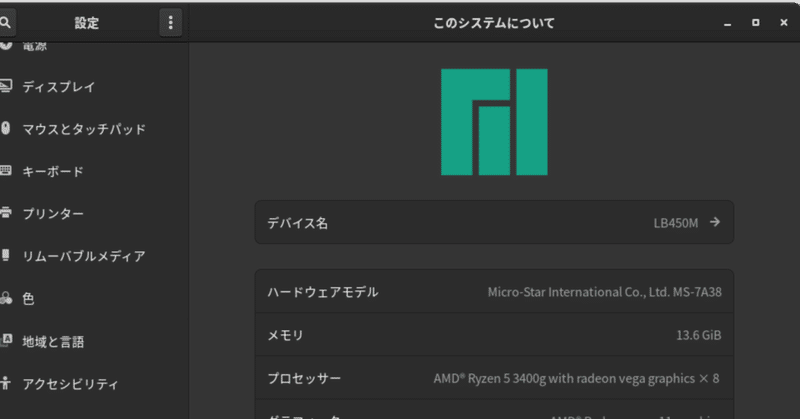
Manjaro GNOMEに沼りました。
こんにちは。なかのさんです。
最近まで、私はメインで使うデスクトップPCにWindows 11とelementary OSをデュアルブートして使っていました。
ですが、最近交流のある方から教えていただいたManjaro GNOMEがあまりにも便利すぎて、ついにメインの座に君臨することになりました。
今回は、Manjaro GNOMEのメリット・デメリットを、私の主観からお話したいと思います。
行った設定
コンポーネントのインストール
Webブラウジングやコミュニケーション、開発を行うので、以下のコンポーネントをインストールしました。
Google Chrome
Visual Studio Code
Vim
Vala Language Server
Discord
Slack
VirtualBox
Bottles(Wine環境)
エイリアスの適用はシンボリックリンクではなく追記で
どうやらManjaroはユーザーのホームフォルダーにある.zshrcを読み込んで、ターミナルの補完機能やGit統合を実現しているようです。なので、別フォルダにある自分のdotfilesをホームディレクトリ直下にシンボリックリンクを貼ると、この.zshrcが上書きされてしまいます。私はせっかくManjaro側が用意してくれた便利機能が全部パァになって焦りました。
もし自分のdotfilesにあるエイリアスやカスタマイズを適用させたい場合は、シンボリックリンクではなくリダイレクトで追記するのがおすすめです。
$ cat ~/dotfiles/.zshrc >> ~/.zshrcBlur my Shellを入れる
GNOME拡張機能に関しては、Dash to Dockなど多少デフォルトで入っているものがあります。私はBlur my Shellのみを追加でインストールしました。


やっぱりブラーがかかるときれいだなと個人的には感じます。
ただ、Blur my Shellを有効化することでDockの角が丸く描画されないという不具合が起こりました。

この問題は、拡張機能アプリからBlur my Shellの設定を開いて”Dock”のチェックを外すことで修正できました。

よかった点
◎ソフトウェアのインストールの手軽さ
Manjaroではいろいろな種類のソフトウェアがインストールできるようになっています。
Manjaro公式のリポジトリにあるソフトウェア
ベースであるArch Linux由来のソフトウェア(AUR)
Flatpakソフトウェア
Snapソフトウェア
公式リポジトリ以外はデフォルトでは無効化されているのですが、「ソフトウェアの追加と削除」から簡単に有効にできるようになっています。

UbuntuでもUbuntu公式パッケージに加えて、PPA、Flathub、Snapなど複数の配布方法がありますが、安定性を重視しているため公式パッケージは基本的に古いバージョンですし、PPAは配布元が新しいバージョン向けに公開設定していないこともあります。結局Ubuntu公式パッケージではなく、そのソフトウェア開発元のWebサイトからダウンロードした.debファイルなどをインストールするといったことも多々あります。これは手間です。
ですが、Manjaroではこのように「ソフトウェアの追加と削除」からすべてのアプリが入手できて、公式サイトとかに行かなくてもいい。ソフトウェアのインストールが手軽だなぁと感じました。
ただし、Manjaro公式パッケージはManjaroに合うようにパッチが当てられているようで、例えばVirtualBoxはデフォルトでダークテーマになっていました。そのせいか視覚的な不具合を起こしている箇所もあったりします。

テーマに関してはメリットデメリットありますよね。
Please don't themeやlibadwaitaなどテーマ賛否の攻防戦はまだまだ続きそうです。
イマイチだった点
△日本語入力
elementary OSの時よりも設定が必要だったので△にしました。
私がelementary OSで使っていたIMはIBus、IMEはMozcで、これはインストール時に日本語を指定すれば設定不要で利用できていました。さてManjaroはというと、使用するIMに合わせてmanjaro-asian-input-support-ibusまたはmanjaro-asian-input-support-fcitxのいずれかと、IMEのインストールが必要なようです。最初はibus-mozcにしようと思いましたが、サポート終了済みのGTK2が依存で入るのが嫌でfcitx-mozcにしました。
「ソフトウェアの追加/削除」からmanjaro-asian-input-support-fcitxとfcitx-mozcを検索してインストール。

インストールして再起動したらFcitxは自動起動しています。ですが、英語キーボードで認識されているので、日本語キーボードユーザーの私は設定変更が必要でした。まず「入力メソッド」から英語キーボードを削除。そして、同じタブの下部にある歯車ボタンとキーボードボタンから、それぞれ「キーボードレイアウト」を「日本語」に変更します。
ちなみにこのコンボボックス、キーボード数が多すぎてスクロールに時間がかかるので、リストボックスに変えてもらったほうがUX的にいいのかなと思ったりしました。

これで日本語入力できますが、最後にMozcの設定ダイアログから「変換キー押下で日本語入力、無変換キー押下で英数入力」できるように変更しました。Mozcを使ってることには変わりないので、elementary OSでibus-mozcを使っていたときに保存した設定ファイルをインポートするだけでOKでした。
△日本語フォント
フォントは好みの問題ですが、デフォルトで入っている日本語フォント(Droid Sans?)が少し見にくい印象を受けました。
「ソフトウェアの追加/削除」からnoto-fonts-cjkをインストール→GNOME TweaksでNotoを使うように変更しました。

まとめ
ずっとelementary OSを使っていた身からすると、GNOMEの多機能さには驚きます。GNOMEですら「簡易化しすぎ」と批判を受けることもあるので、ほかのDEはもっと多機能なのでしょうね。GNOMEくらいの多機能さが私にはちょうどいい気がしました。
と、書いていたところで先日GNOMEの最新バージョン・42がリリースされたことを知りました。
気になるので今度はFedora Rawhide(Fedoraのローリングリリース版)でGNOME 42を試してみたいと思います。
